用ps阳光滤镜制作透射效果
来源:网络
作者:admin
学习:4237人次

教程使用径向模糊来制作阳光透射效果。制作的时候先把图片的高光部分选区出来,然后利用模糊滤镜选区适当的角度模糊,然后再整体调整亮度及细节即可。
原图

最终效果

1、打开原图,执行:选择——颜色范围,选择高光,点击OK;
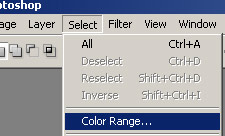
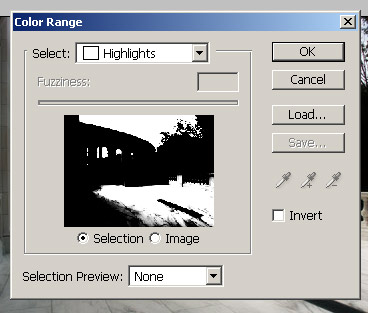
2、复制图层。Ctrl + J 两次,复制两次图层。
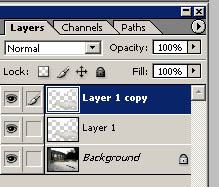
3、选择最上面的那个图层,执行滤镜——模糊——径向模糊,参数为(大小100,方式放射,质量最佳),如图;
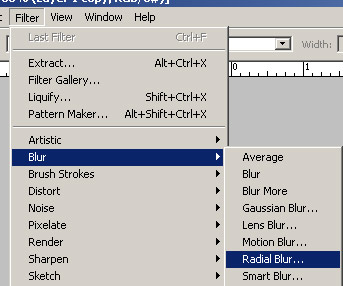
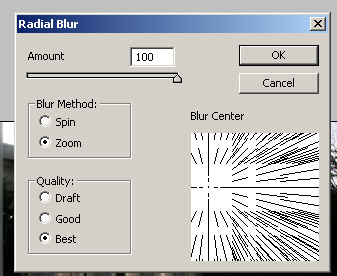
学习 · 提示
相关教程
关注大神微博加入>>
网友求助,请回答!







